多表格数据汇总可以使用透视表,使用函数,今天office教程网分享一个通过合并计算完成多表格数据汇总方法,合并计算分为两种情况,一种情况是:多个表格类别一致数据不同,另一种情况......
2021-11-25 138 excel合并计算 excel多表格数据汇总求和
通过在Excel2016表格中插入日程表并筛选数据的好处在于,用户可以将日期作为依据来对数据进行分门别类,这种筛选方式在统计一定的工作日的数据时有其不可代替的优势。
步骤01 插入日程表
打开excel表格,选中透视表,1.切换到“数据透视表工具-分析”选项卡,2.单击“筛选”组中的“插入日程表”按钮,如下图所示。
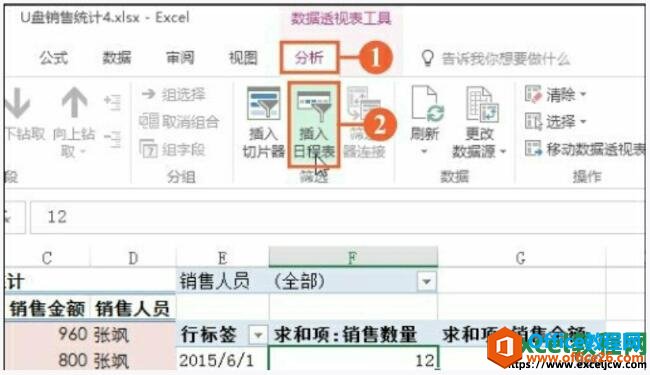
图1
步骤02 选择字段
弹出“插入日程表”对话框,1.在对话框中勾选“销售日期”复选框,2.最后单击“确定”按钮,如下图所示。
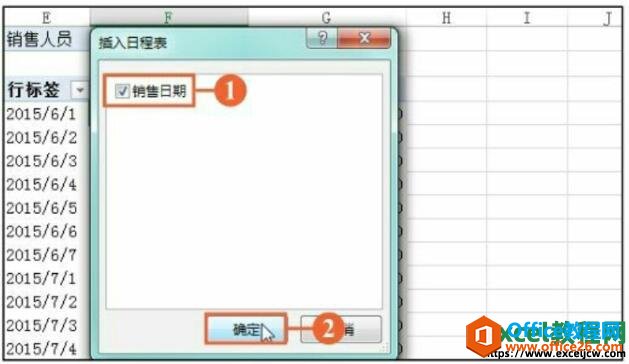
图2
步骤03 插入日程表后的效果
返回excel工作表中,即可看到插入的日程表效果,如下图所示。
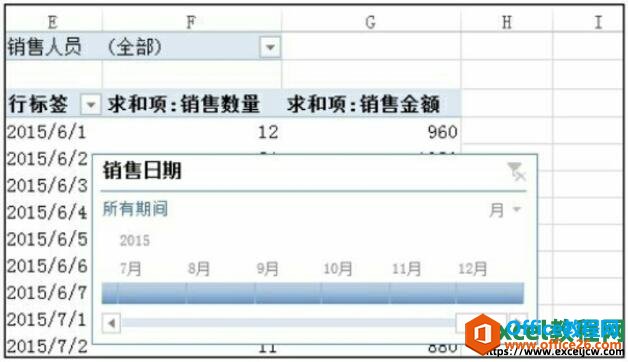
图3
步骤04 通过日程表筛选数据
1.单击日程表中“7月”对应的滑块,2.此时透视表中显示对应的筛选数据,如下图所示。
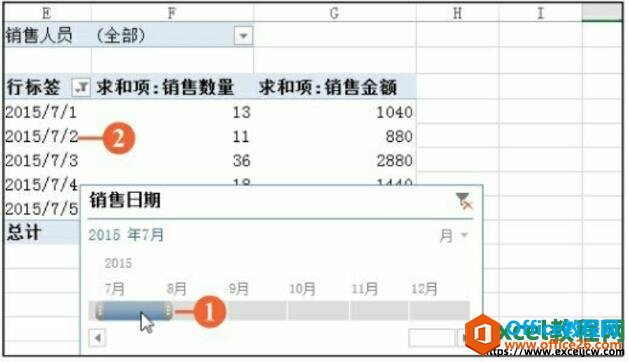
图4
步骤05 清除筛选
在进行数据的筛选后,单击日程表上的“清除筛选器”按钮,如下图所示。
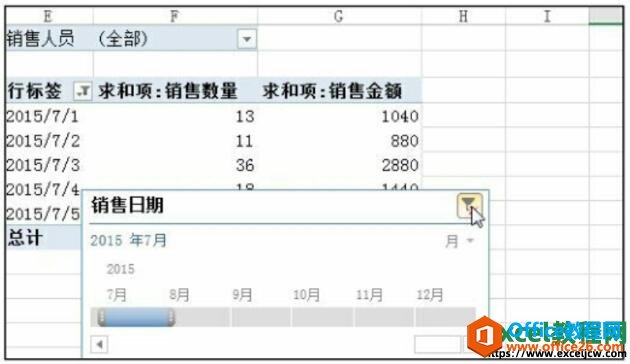
图5
步骤06 清除筛选效果
日程表中的滑块重新变为蓝底,透视表中的数据被取消了筛选,如下图所示。
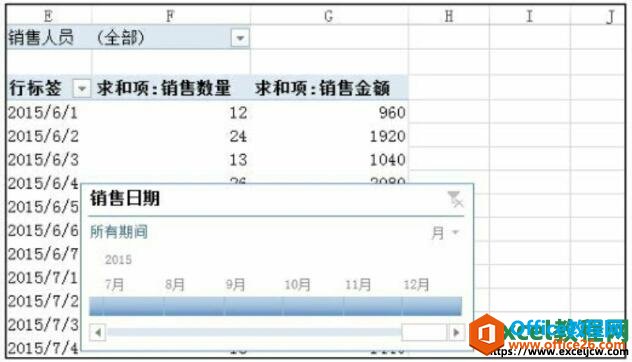
图6
如果想让日程表呈现更加美观的效果,可以套用系统中现有的日程表样式。用户还可以根据实际的筛选需要对日程表的时间级别进行设置。
步骤01 单击快翻按钮
打开原始文件,1.选中日程表,2.单击“日程表样式”组中的快翻按钮,如下图所示。
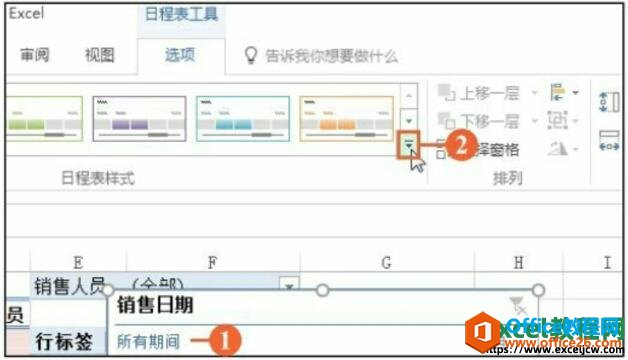
图7
步骤02 选择样式
在展开的样式库中选择“日程表样式浅色5”选项,如下图所示。
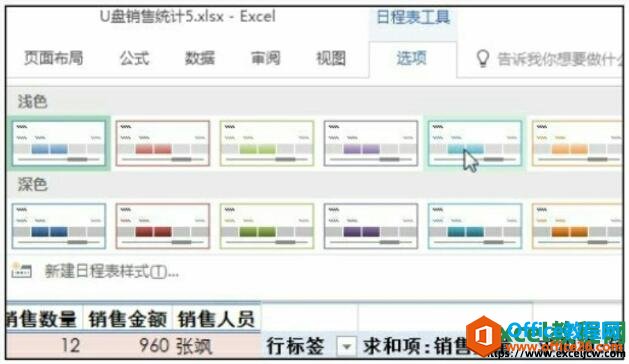
图8
步骤03 设置日程表时间级别
1.返回工作表中即可看到,日程表套用了选定的样式效果,2.单击日程表中的时间级别按钮,3.在展开的列表中单击“日”选项,如下图所示。
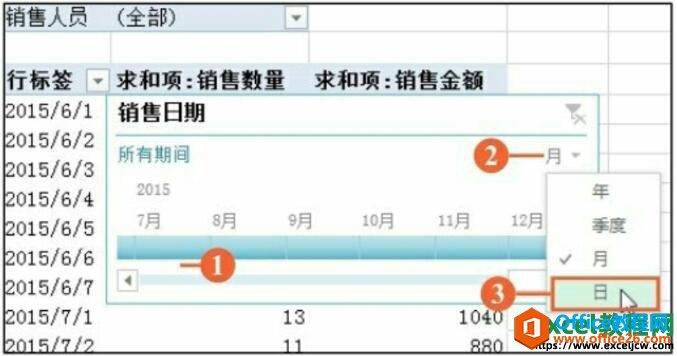
图9
步骤04 筛选日程表
1.拖动日程表中的滑块选择日期,2.单击日期对应的滑块,此时在透视表中筛选出了对应日期的数据,如下图所示。
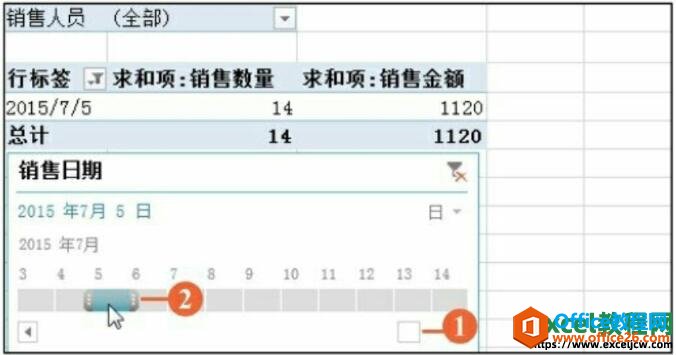
图10
在设置日程表的时间级别的时候不应盲目,应当首先明确透视表中数据的大概时间级别。例如,在excel透视表中的数据是以“日”来进行统计的,那么选择“日”作为日程表的时间级别标准为宜,如果选择季度或者年为时间级别,就会使日程表的表达效果大打折扣。
相关文章

多表格数据汇总可以使用透视表,使用函数,今天office教程网分享一个通过合并计算完成多表格数据汇总方法,合并计算分为两种情况,一种情况是:多个表格类别一致数据不同,另一种情况......
2021-11-25 138 excel合并计算 excel多表格数据汇总求和

Excel图表在工作中常用主要有簇状柱形图、堆积柱形图、百分比堆积柱形图等、条形图、折线图、饼图、气泡图、雷达图等,以及多种类型图表的混合使用。不同的图表具有不同的特点,也具有......
2021-11-25 406 excel图表类型

垂直区域|水平区域|混合区域|不连接区域|填充Excel区域|移动Excel区域|拷贝EXCEL区域Excel区域是由多个单元格组成的集合。本文将会从下面的5个知识点来介绍如何使用excel区域。区域......
2021-11-25 465 Excel区域知识

Excel文件选项卡|Excel快速访问工具栏|ExcelRibbon功能区|Excel视图切换|excel行列|Excel状态栏|Excel帮助文档本节将对Excel的工作窗口中的不同组件做简要的介绍。下面逐一介绍每个窗口组件......
2021-11-25 265 Excel工作窗口

隐藏或最小化Ribbon功能区|新建excelRibbon选项卡和组|重命名Ribbon选项卡|添加Excel命令到新建组|重置excelRibbon功能区|设置Excel快速访问工具栏ExcelRibbon功能是微软Excel里最重要的功能组......
2021-11-25 328 Ribbon功能区 Ribbon功能组件